Bạn đã sở hữu bộ cài Office 2007 nhưng vì bạn không chuyên về máy tính và chưa từng cài phần mềm, nên không biết cách cài Office 2007? Bạn đã từng cài Office 2003 và giờ muốn chuyển sang dùng Office 2007, nhưng do cách cài đặt Office 2007 có một vài điểm khác với Office 2003, bạn đang muốn tìm hướng dẫn cách cài Office 2007?
Bài viết sau đây sẽ hướng dẫn chi tiết nhất kiến thức Tin học Văn phòng “Cách cài Office 2007” vào máy tính của một cách dễ dàng mà bất cứ người không chuyên máy tính nào cũng có thể cài được.
HƯỚNG DẪN CÀI ĐẶT OFFICE 2007
Bước 1: Để cài đặt Microsoft Office 2007, bạn phải có file cài đặt phần mềm này. Nếu máy tính bạn chưa có file cài đặt, bạn có thể tải bản mới nhất Microsoft Office 2007 tại đây. Bạn mở thư mục và chọn File cài đặt. Sau khi khởi động file cài đặt thì một cửa sổ mới được hiện ra. Quá trình cài đặt BẮT ĐẦU.

Phần mềm Office 2007 sẽ yêu cầu bạn điền Key để sử dụng phần mềm. Nếu bạn điền đúng Key cho phiên bản Office 2007, sẽ có dấu check màu xanh hiện lên, sau đó nhấn Continue để tiếp tục quá trình cài đặt.

Điền KEY cho phần mềm Office 2007
Bước 2: Sau khi điền Key xong, cửa sổ khác hiện ra giới thiệu sơ qua cho bạn về những điều khoản quy định sử dụng phần mềm, giới thiệu một số tính năng và cấu hình tối thiểu để sử dụng Microsoft Office 2007.
Nếu đồng ý các điều khoản trên của nhà phát hành thì bạn click vào ô cạnh dòng “I accept term of this agreement”. Sau đó nhấn vào ô “Continue“.

Điều khoản Sử dụng của phần mềm Office 2007
Bước 3: Một cửa sổ mới hiện ra, cửa sổ này yêu cầu bạn chọn nơi cài đặt phần mềm. Bạn có thể cài đặt theo mặc định bằng cách bấm vào ô Install now. Nếu muốn tùy chỉnh cài đặt thì hãy nhấn vào ô “Cuztomize”.

Nhấn “Install Now” để bắt đầu cài đặt Office 2007
Quá trình cài đặt sẽ mất vài phút, bạn chỉ cần chờ đợi cho tới khi phần mềm cài đặt xong 100%.

Quá trình cài đặt Office 2007 sẽ tự động diễn ra trong vài phút
Bước 4: Sau khi quá trình cài đặt hoàn tất 100%, một của sổ mới đã hiện ra. Thông báo người dùng là quá trình cài đặt đã thành công. Bạn bấm Close để quá trình cài đặ hoàn tất.

Kết thúc quá trình cài đặt Office 2007
Có thể nói, Microsoft Office 2007 với giao diện mới đem lại cho người dùng một công cụ văn phòng với đầy đủ tính năng chính như soạn thảo văn bản, tạo bảng tính, tạo bài thuyết trình, tạo cơ sở dữ liệu, quản lý lưu trữ Email… Ngoài ra, nó còn được cải tiến hơn nhiều so với phiên bản 2003 trước đó. Đây là một phần mềm không thể thiếu trong các máy tính chạy hệ điều hành Windows.

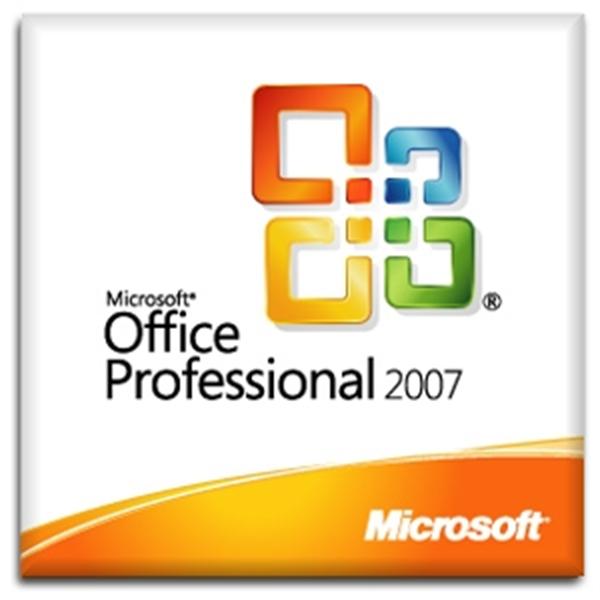

Học kế toán online: Nên bắt đầu từ đâu để không bị ngợp?
Nếu bạn là người mới bắt đầu tìm hiểu về kế toán, chắc hẳn bạn [...]
8 Mẹo Word Giúp Soạn Thảo Văn Bản Nhanh Gấp Đôi
Bạn có bao giờ mất hàng giờ chỉ để căn chỉnh, xuống dòng hay đánh [...]
5 Kỹ Năng Excel Dân Văn Phòng Nên Biết Để Làm Việc Nhanh Gấp Đôi
Bạn có bao giờ thấy đồng nghiệp hoàn thành bảng báo cáo chỉ trong vài [...]
Học Tin Học Văn Phòng Cần Bắt Đầu Từ Đâu? Hướng Dẫn Dành Cho Người Mới
Nếu bạn đang chuẩn bị đi làm, hoặc đơn giản chỉ muốn thành thạo máy [...]
TOP 5 Trung Tâm Dạy Hành Chính Nhân Sự Chất Lượng Tại TP. Hồ Chí Minh – Bình Dương
TOP 5 Trung Tâm Dạy Hành Chính Nhân Sự Uy Tín Tại TP. Hồ Chí [...]
TOP 3 Trung Tâm Dạy Kế Toán Uy Tín Tại TP.HCM – Bình Dương (Cập Nhật 2025)
Bạn đang tìm trung tâm dạy kế toán uy tín để bắt đầu sự nghiệp [...]
BIM là gì? Building Informal Modeling
BIM là gì? Building Information Modeling (BIM) là một quy trình toàn diện trong việc [...]
Khóa Học Hành Chính Nhân Sự Ở Thủ Dầu Một – Học Thực Tế, Làm Ngay
Trong bối cảnh kinh tế ngày càng phát triển, đặc biệt tại các khu vực [...]